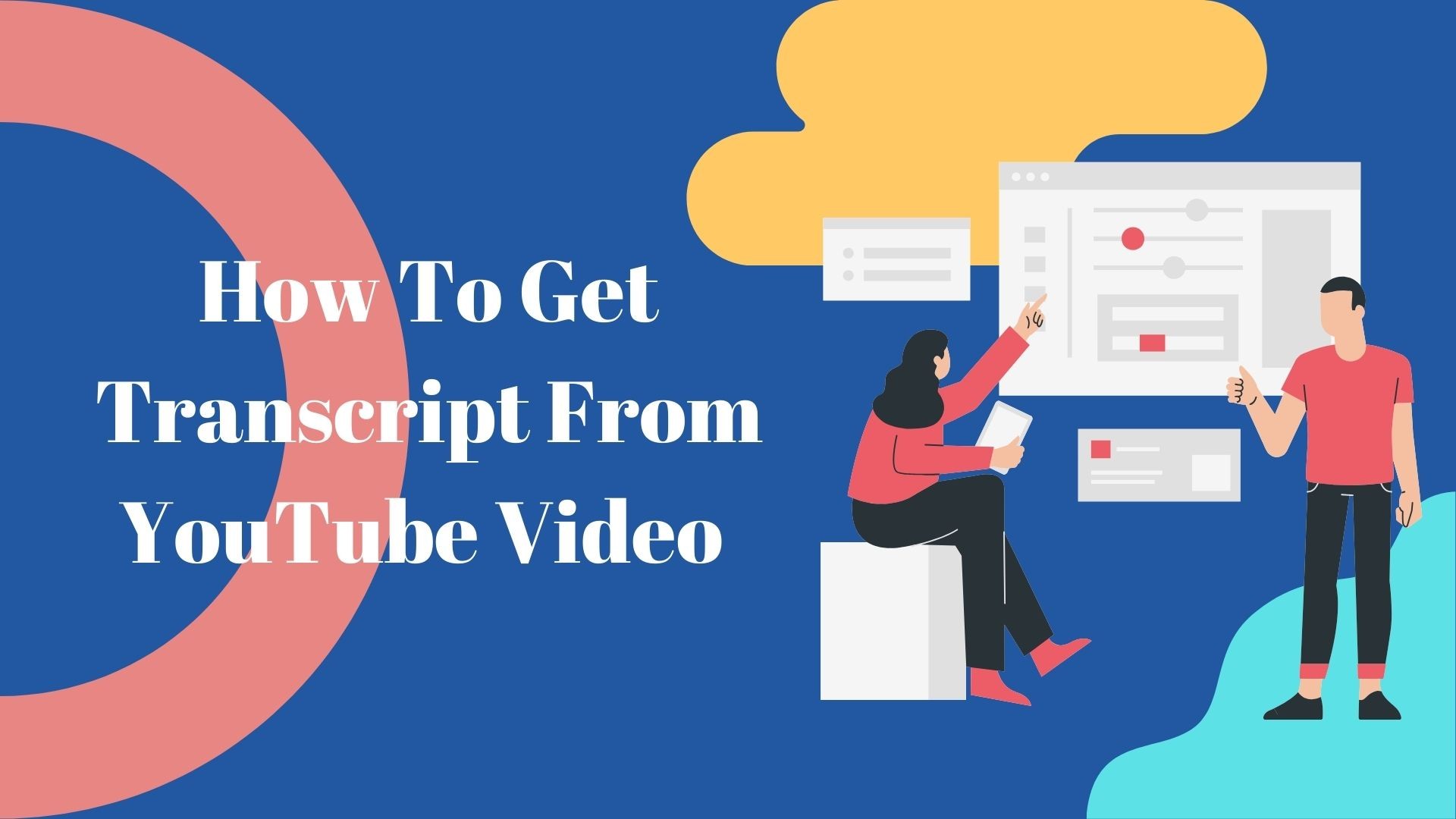Versuchen Sie, eine Abschrift aus einem YouTube Video, sind aber nicht sicher, wo Sie anfangen sollen? Egal, ob Sie es zum Lernen, zum Erstellen von Inhalten oder einfach zum besseren Verständnis des Videos benötigen, eine Abschrift kann unglaublich nützlich sein. In diesem Leitfaden führen wir Sie durch die Schritte, mit denen Sie im Jahr 2024 ganz einfach eine Abschrift von jedem YouTube-Video erhalten können, sowohl für den Desktop als auch für mobile Geräte. Wir stellen außerdem vor VOMO AIein leistungsstarkes Tool, mit dem Sie Ihre Abschriften verbessern und effektiver verwalten können.
Warum Sie eine Abschrift von einem YouTube-Video benötigen könnten
Bevor wir auf die einzelnen Schritte eingehen, sollten wir kurz besprechen, warum Sie eine Abschrift eines YouTube-Videos benötigen:
- Verbessern Sie das Verständnis: Transkripte helfen Ihnen, dem Text zu folgen, insbesondere bei Videos in verschiedenen Sprachen oder bei Videos mit unklarem Ton.
- Erstellung von Inhalten: Wenn Sie Inhalte erstellen, können Transkripte eine gute Möglichkeit sein, YouTube-Videos in Blogs, Social-Media-Beiträgen oder anderen Formaten zu verwenden.
- Studium und Forschung: Abschriften sind für Studenten und Forscher nützlich, um Informationen schnell zu überprüfen, ohne sich das gesamte Video anzusehen.
- Erreichbarkeit: Transkripte machen Videoinhalte für Menschen zugänglich, die schwerhörig sind oder lieber lesen als hören.
Jetzt wollen wir uns ansehen, wie man eine Abschrift von einem YouTube-Video erhält.
Schritt-für-Schritt-Anleitung zum Abrufen einer Abschrift von einem YouTube-Video
1. Verwendung eines Desktop- oder Laptop-Browsers
Befolgen Sie diese Schritte, um eine Abschrift von einem YouTube-Video mit einem Webbrowser auf Ihrem Desktop oder Laptop zu erhalten:
- Öffnen Sie YouTube in Ihrem Browser: Öffnen Sie zunächst einen beliebigen Webbrowser auf Ihrem PC oder Laptop und gehen Sie zu YouTube.com.
- Finden Sie das Video: Suchen Sie nach dem Video, von dem Sie die Abschrift erhalten möchten. Sie können ein beliebiges Video auf der Plattform auswählen.
- Suchen Sie die Schaltfläche Transkription:
- Scrollen Sie etwas nach unten, bis Sie die Schaltfläche "Mehr" unter der Videobeschreibung finden. Klicken Sie auf diese Schaltfläche, um die Beschreibung zu erweitern.
- Scrollen Sie zum Ende der erweiterten Beschreibung, um den Abschnitt "Abschrift" zu finden. Klicken Sie auf die Schaltfläche "Transkript anzeigen".
- Die Abschrift ansehen: Das Transkript wird auf der rechten Seite des Videos angezeigt. Jeder Satz oder jede Phrase, die im Video gesprochen wird, wird mit einem Zeitstempel aufgeführt, der angibt, wann sie gesagt wurde.
- Kopieren Sie die Abschrift:
- Wenn Sie die Abschrift kopieren möchten, müssen Sie eventuell zunächst die Zeitstempel entfernen. Klicken Sie auf die drei Punkte neben der Abschrift und wählen Sie "Zeitstempel umschalten".
- Dann markieren Sie den Text, kopieren ihn und fügen ihn an der gewünschten Stelle ein.
2. Verwendung eines mobilen Geräts
Wenn Sie ein mobiles Gerät verwenden, ist der Vorgang ganz ähnlich:
- Öffnen Sie die YouTube-App: Starten Sie die YouTube-App auf Ihrem Smartphone oder Tablet.
- Finden Sie das Video: Suchen Sie nach dem Video, von dem Sie die Abschrift erhalten möchten.
- Erweitern Sie die Videobeschreibung:
- Tippen Sie auf die Option "Mehr" unterhalb des Videos, um die Beschreibung zu erweitern.
- Scrollen Sie nach unten, um den Abschnitt "Abschrift" zu finden, und tippen Sie auf die Schaltfläche "Abschrift anzeigen".
- Anzeigen und Kopieren der Abschrift: Die Abschrift wird angezeigt, und Sie können sie direkt vom Bildschirm kopieren.
Verwenden Sie VOMO AI, um Ihre YouTube-Videotranskripte zu verbessern
YouTube bietet zwar eine integrierte Möglichkeit, Transkripte zu erhalten, aber manchmal braucht man eine fortschrittlichere Lösung, vor allem, wenn man das Transkript analysieren, zusammenfassen oder übersetzen möchte. Dies ist der Fall VOMO AI ins Spiel kommt.
Was ist VOMO AI?
VOMO AI ist ein leistungsstarkes Transkriptionstool, mit dem Sie nahtlos Transkripte aus verschiedenen Audio- und Videoquellen, einschließlich YouTube, erstellen und verwalten können. Durch die Integration des ChatGPT-4O Modell über das Fragen Sie AI kann VOMO AI Ihnen helfen, Ihre Transkripte zu analysieren, Schlüsselinformationen zu extrahieren und sogar Zusammenfassungen oder zusätzliche Inhalte auf der Grundlage der Transkription zu erstellen.
Wie zu verwenden VOMO AI zum Transkribieren von YouTube-Videos
- Importieren Sie den YouTube-Link: Fügen Sie einfach die URL des YouTube-Videos in VOMO AI ein. Die Plattform extrahiert automatisch das Audio und beginnt mit dem Transkriptionsprozess.
- Das Transkript generieren: VOMO AI verwendet seine fortschrittlichen Transkriptionsmodelle, um eine äußerst genaue Abschrift des Videos zu erstellen. Sie können aus verschiedenen Modellen wie "Nova-2", "Azure Whisper" oder "OpenAI Whisper" wählen, um optimale Genauigkeit.
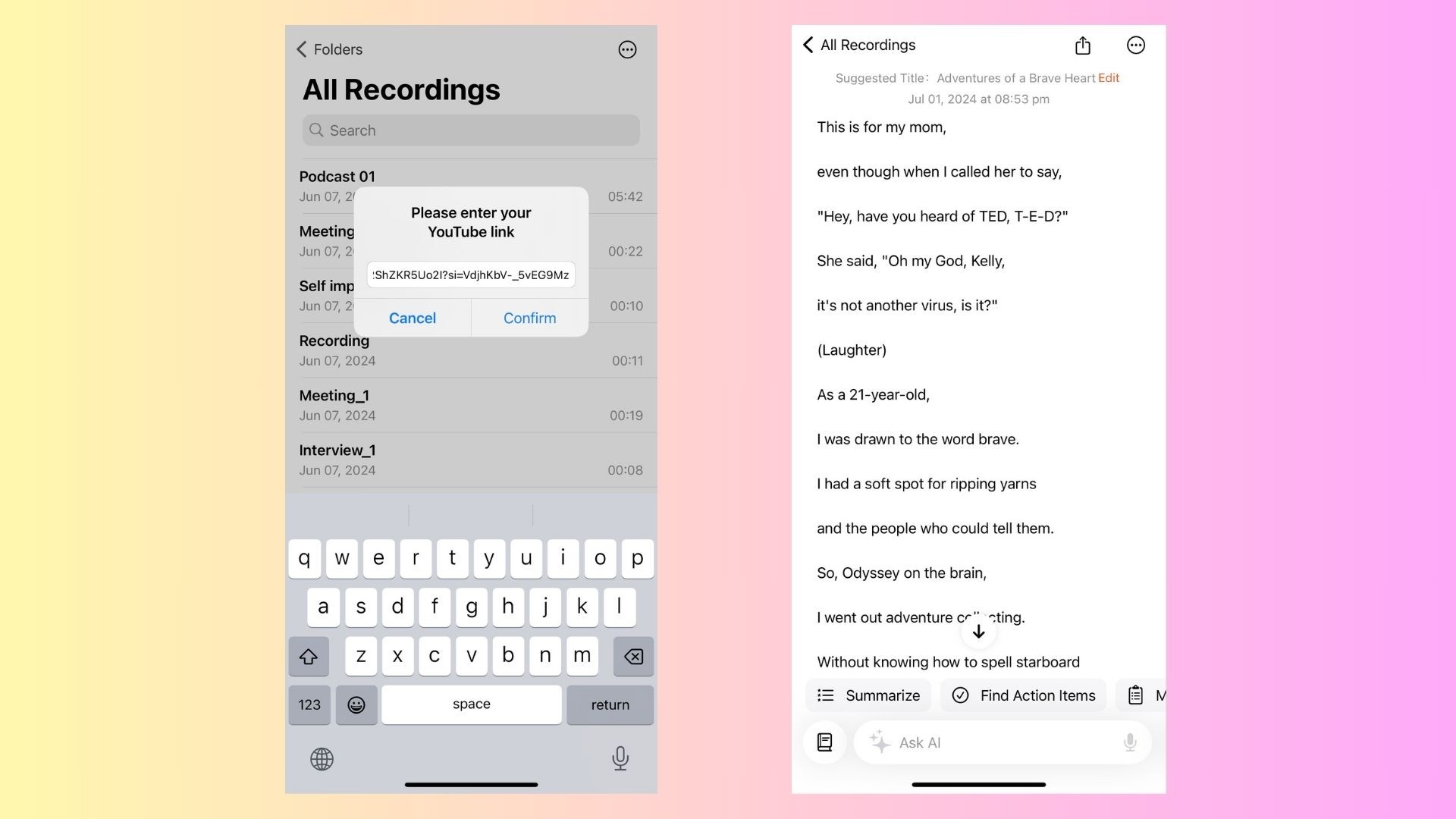
- Verwenden Sie die Funktion Ask AI: Nach der Erstellung des Transkripts nutzen Sie die VOMO AI Fragen Sie AI Funktion, um mit dem Text zu interagieren. Sie können die KI bitten, den Inhalt zusammenzufassen, wichtige Punkte hervorzuheben oder sogar das Transkript in eine andere Sprache zu übersetzen. Dies ist besonders nützlich, wenn Sie das Transkript für Studienzwecke oder zur Erstellung von Inhalten verwenden.
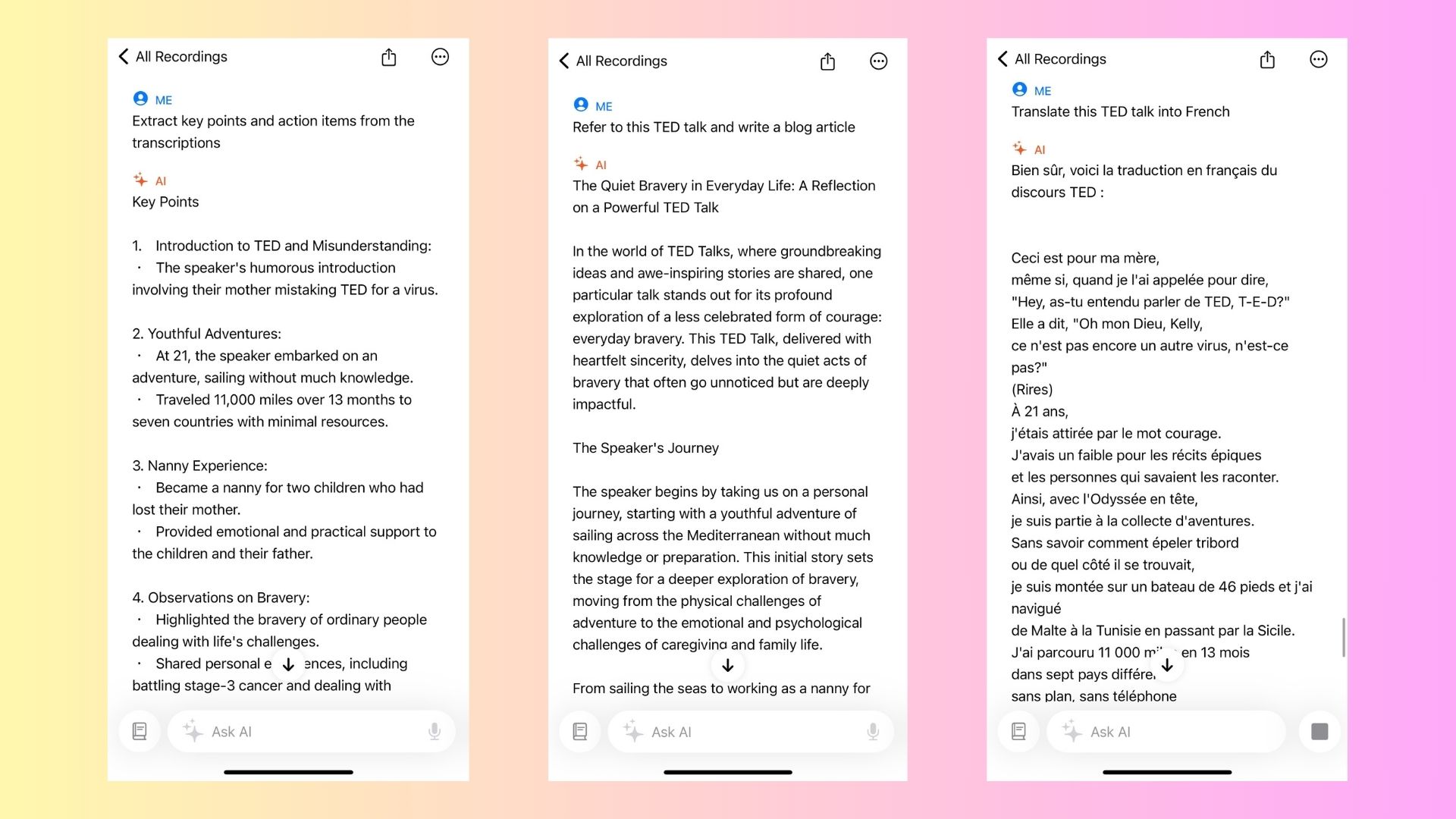
- Freigeben und Verwalten Ihrer Abschriften: Mit VOMO AI können Sie Links für Ihre Abschriften erstellen und sie so leicht an Kollegen, Mitschüler oder Kunden weitergeben.

Die Erstellung eines Transkripts von einem YouTube-Video ist mit den integrierten Tools von YouTube einfach, aber für fortgeschrittene Funktionen wie Analyse, Zusammenfassung und Übersetzung ist das nicht nötig, VOMO AI ist eine hervorragende Option. Egal, ob Sie Student, Inhaltsersteller oder Profi sind, VOMO AI verbessert Ihre Fähigkeit, das Beste aus Ihren YouTube-Transkripten herauszuholen.
Probieren Sie diese Methoden noch heute aus und sehen Sie, wie einfach es ist, Transkripte für alle Ihre Lieblingsvideos zu erhalten und zu verwalten!